Shaxda tusmada
Markan waxaanu go'aansanay inaanu ku siino hawlaha xaashida Google ee ugu fudud oo aad xaqiiqdii u baahan tahay inaad barato. Kaliya kama caawin doonaan xisaabinta cad laakiin waxay sidoo kale gacan ka geysan doonaan kordhinta aqoontaada dhisidda qaababka Google Sheets
- > 5>
- qiimaha1 waa qiimaha ugu horreeya ee la isu geeyo. Waxa ay noqon kartaa tiro, unug leh nambar, ama xataa unugyo tirooyin leh. Dooddan ayaa loo baahan yahay
- >qiimaha2, ... - dhammaan tirooyinka kale iyo/ama unugyada leh nambarada aad jeceshahay inaad ku darto qiimaha1 . Xirmooyinka labajibbaaran waxay tilmaamayaan in kani yahay ikhtiyaari. Xaaladdan gaarka ah, waxaa lagu soo celin karaa dhowr jeer.
- Sida loo soo koobo safafka Google-ka ee xaashiyaha >
- >qiimaha1 waa qiimaha ugu horreeya ama tirada ugu horreysa ee lagu hubiyo. >
- > qiimaha2 - qiyam kale ama tirooyin loo isticmaalo tirinta. Sidaan horey kuugu sheegay, xargaha labajibbaaran waxay ka dhigan yihiin in shaqadu ay ku socon karto iyada oo aan la helin qiimo2 . > 5>
- kala duwan in la tiriyo - loo baahan yahay >
- > beeg si loo tixgeliyo tirinta - loo baahan yahay >
- Google Spreadsheet COUNTIF - tiri haddii unugyadu ka kooban yihiin qoraal gaar ah <11 I isticmaasha COUNTIF si aad ugu-tilmaantid nuqullada 'Google Sheets
- SUMIF---gudaha Google-ka-guud ee shuruudaysan
- SUMIFS gudaha Google-ka. Xaashiyaha – unugyo wadar ah oo leh shuruudo badan (IYO / AMA macquul)
- logical_expression waa xaalad lafteeda leh laba macquul ah oo macquul ah Natiijooyinka: RUN ama BEEN.
- qiimaha_if_run waa wax kasta oo aad rabto inaad soo noqoto haddii xaaladdaadawaa la kulmay (RUN)
- haddii kale, marka la buuxin waayo (BEEN), qiimaha_if_been waa la soo celiyaa. >
- Shaqada CONCATENATE oo wata tusaalayaal qaacido >
-
=TODAY()ayaa ku tusi doonta taariikhda maanta > - Ku xisaabi wakhtiga Google Sheets-ka jar, wadarta oo soo saar taariikhdaiyo cutubyada waqtiga >
- Taariikhda iyo wakhtiga Google Sheets - geli, qaabee oo beddel taariikhaha iyo wakhtiga xaashidaada > DATEDIF oo ka shaqeeya Google Xaashiyaha – xisaabi maalmaha, bilaha iyo sannadaha inta u dhaxaysa laba taariikhood oo ku jira Google Sheets
- furaha_raadinta waa qiimaha la raadinayo >
- > kala duwan 2> waa miiska meesha aad u baahan tahay inaad ka raadiso >
- > index
- > la-soocay waa Ikhtiyaar ah oo loo isticmaalo in lagu tilmaamo in tiirka si loo sawiro la kala soocay
Sida loo dhiso Google Sheets.
Qoraal kasta oo Google Sheets qaacidooyinka aan arkay, dhammaantood waxay ku bilowdaan sharraxaadda laba dhinac oo waaweyn: waa maxay function iyo waa maxay qaacido. Nasiib wanaag, waxaanu tan hore ugu soo koobnay hagaha bilowga gaarka ah ee qaacidooyinka Google Sheets. Ka sokow, waxay iftiiminaysaa qaar ka mid ah tixraacyada unugyada iyo hawl-wadeennada kala duwan. Haddi aanad wali arag, waxa la joogaa wakhtigii aad hubin lahayd.
Maqaal kale oo naga mid ah ayaa wadaaga wax kasta oo aad u baahan tahay inaad ogaato si aad awood ugu yeelato inaad ku darto qaacidooyinkaada ugu horreeya Google Sheets, tixraac unugyo kale iyo xaashida, ama nuqul ka samee qaacidooyinka hoos tiirka function
Ma qarsoona in ay jiraan tobanaan hawlood oo ku jira xaashida faafinta, mid walbana waxa uu leeyahay astaamo u gaar ah iyo ujeeddadiisa. Laakiin tani macnaheedu maaha inaadan waxba ka garanayn miisaska elektaroonigga ah haddii aadan dhammaantood si fiican u baran.
Waxaa jira qaybo yar oo Google Sheets ah oo kuu oggolaanaya inaad ku sii jirto waqti kugu filan adiga oo aan qodin xaashida xaashida. Allowadd-on.
Xusuusnow. Maadaama ay utility-gu yahay qayb ka mid ah Qalabka Korontada, waxaad u baahan tahay inaad marka hore rakibto. Qalabka waxaad ka heli doontaa dhanka hoose ee shayga:
>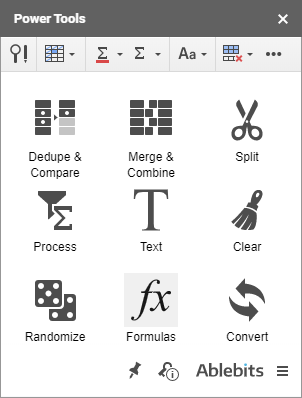 >Ka dib waxaan dooranayaa ikhtiyaarka ah in aan wax ka beddelo dhammaan qaacidooyinka la xushay , ku dar *3 dhamaadka muunada caanaha, oo dhagsii Run . Waxaad arki kartaa sida wadarta isu beddesho si waafaqsan - dhammaan hal mar: >
>Ka dib waxaan dooranayaa ikhtiyaarka ah in aan wax ka beddelo dhammaan qaacidooyinka la xushay , ku dar *3 dhamaadka muunada caanaha, oo dhagsii Run . Waxaad arki kartaa sida wadarta isu beddesho si waafaqsan - dhammaan hal mar: > 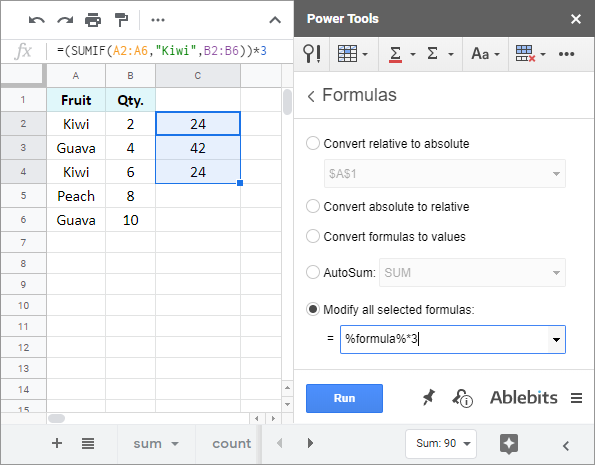 >
> Waxaan rajeynayaa in maqaalkani uu ka jawaabay qaar ka mid ah su'aalahaaga ku saabsan shaqooyinka Google Sheets. Haddii aad maskaxda ku hayso qaacidooyin kale oo Google ah oo aan halkan lagu daboolin, nagu ogeysii faallooyinka hoose.
>inaan ku baro iyaga.Talo. Haddii hawshaadu tahay mid aad u qallafsan oo aasaaska qaacidooyinka Google Sheets aanay ahayn waxa aad raadinayso, eeg ururinta aaladaha degdega ah - Tools Power. 8 Waxa ay isku geysaa dhawr tiro iyo/ama unugyo waxayna soo celisaa wadartooda:
=SUM(qiimaha1, [qiimaha2, ...])Talo. Waxaad ka heli kartaa hawlaha ka mid ah qalabka caadiga ah ee Google Sheets toolbar:
> 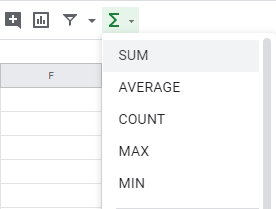 > Waxaan abuuri karaa noocyo kala duwan oo Google Sheets SUM ah sida kuwan:
> Waxaan abuuri karaa noocyo kala duwan oo Google Sheets SUM ah sida kuwan:
=SUM(2,6) si loo xisaabiyo laba lambar (lambarka). ee kiwis aniga) 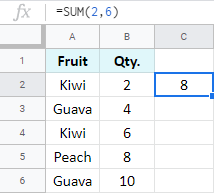 >
>
=SUM(2,4,6,8,10) si loo xisaabiyo tirooyin badan 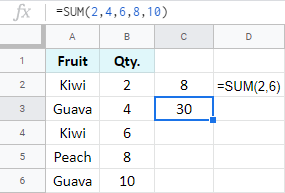 > 3>
> 3> =SUM(B2:B6) si loogu daro unugyo badan oo gudaha ah. 3> 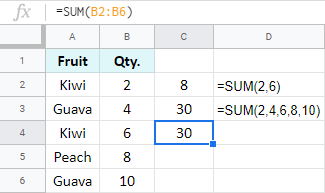
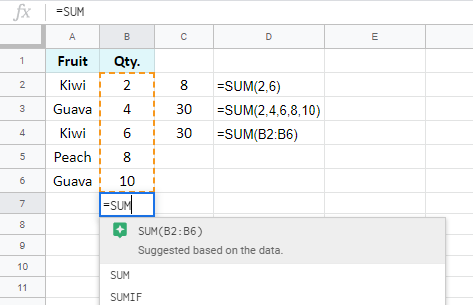 >
>
Sidoo kale eeg:
- >
COUNT & ; COUNTA
Labadan shaqo ee Google Sheets ayaa ku ogeysiin doona inta unug ee ka kooban kala duwanaantaada ka kooban tahay. Waxa kaliya ee ay ku kala duwan yihiin waa in Google Sheets COUNT ay ku shaqeyso oo kaliya unugyo tiro badan, halka COUNTA ay tiriso unugyo qoraal ah sidoo kale.
Marka, marka la isu geeyo dhammaan unugyada leh nambarada kaliya, waxaad COUNT u isticmaashaa Google Sheets:
= COUNT (qiimaha1, [qiimaha2, ...])- >
Waa kan qaacidada aan helay:
> =COUNT(B2:B7) 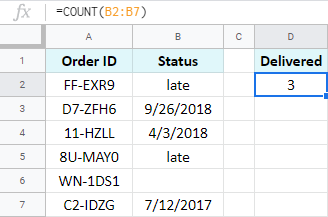 >
>
Haddii aan doonayo in aan helo dhammaan dalabaadka leh xaalad la yaqaan, waa in aan isticmaalo hawl kale: COUNTA ee Google Sheets. Waxay tirisaa dhammaan unugyada aan faaruq ahayn: unugyo leh qoraal, lambaro, taariikho, booleans - adiga ayaa u magacaabaya.
= COUNTA(qiimaha1, [value2, ...])Doolista dooddeedu waa isku mid: qiimaha1 iyo qiimaha2 waxay u taagan yihiin qiyamka ama kala duwanaanshaha habaynta, qiimaha2 iyo kuwa soo socda waa ikhtiyaari.
> U fiirso farqiga: >> =COUNTA(B2:B7) 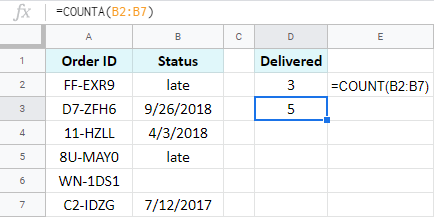
COUNTA ee Google Sheets waxay xisaabta ku dartaa dhammaan unugyada waxa ku jira, hadday tirooyinka iyo haddii kaleba.
Sidoo kale eeg:
- 10>Google Sheets COUNT iyo COUNTA - ahage faahfaahsan oo ku saabsan shaqooyinka leh tusaalayaal
SUMIF & COUNTIF
Halka SUM, COUNT, iyo COUNTA ay xisaabinayaan dhammaan diiwaanada aad ku quudiso iyaga, SUMIF iyo COUNTIF ee Google Sheets waxay farsameeyaan unugyada buuxiya shuruudaha gaarka ah. Qaybaha qaacidadu waxay ahaan doonaan sidan soo socota:
Tusaale ahaan, waxaan ogaan karaa tirada dalabaadka ee dib uga dhacay jadwalka:
> =COUNTIF(B2:B7,"late")
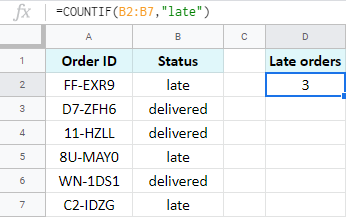 > Kiwis kaliya: >
> Kiwis kaliya: > =SUMIF(A2:A6,"Kiwi",B2:B6) 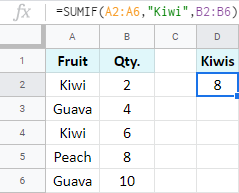 >
>
Sidoo kale eeg:
>Xisaabta, celceliska waa wadarta dhammaan tirooyinka oo loo qaybiyay tirintooda. Halkan xaashida Google celceliska shaqadu waxay qabataa isla: way qiimaysaakala duwanaanshaha oo dhan oo helaya celceliska dhammaan tirooyinka isagoo iska indhatiraya qoraalka.
=AVERAGE( value1, [value2, ...])Waxaad ku qori kartaa qiimayaal badan ama/iyo kala duwanaansho si aad u tixgeliso.
0>Haddii shayga laga iibsan karo bakhaarro kala duwan qiimo kala duwan, waxaad qiyaasi kartaa celceliska qiimaha: =AVERAGE(B2:B6)
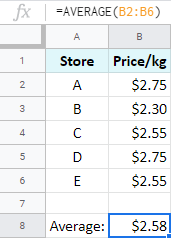
Magacyada shaqooyinkan yar-yar ayaa naftooda u hadla.
Isticmaal Google Sheets MIN si aad uga soo celiso tirada ugu yar inta u dhaxaysa:
> =MIN(B2:B6) 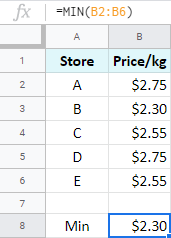 > > Talo. Si aad u hesho lambarka ugu hooseeya ee iska indha tira eber, geli shaqada IF gudaha:
> > Talo. Si aad u hesho lambarka ugu hooseeya ee iska indha tira eber, geli shaqada IF gudaha: =MIN(IF($B$2:$B$60,$B$2:$B$6))
Isticmaal Google Sheets MAX si aad uga soo celiso tirada ugu badan ee kala duwan:
=MAX(B2:B6)
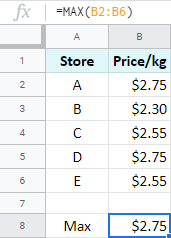 > > Talo. Ma doonaysaa inaad sidoo kale halkan iska indho tirto eber? Dhib maaha. Kaliya ku dar mid kale HADDII:
> > Talo. Ma doonaysaa inaad sidoo kale halkan iska indho tirto eber? Dhib maaha. Kaliya ku dar mid kale HADDII: =MAX(IF($B$2:$B$60,$B$2:$B$6))
Limo-dhuujin fudud oo peasy. :)
Google Sheets HADDII uu shaqeeyo
Inkasta oo haddii shaqada Google Sheets ay aad caan u tahay oo inta badan la isticmaalo, sababaha qaar dartood waxay ku sii waddaa jahawareer iyo wareer isticmaaleyaasheeda. Ujeeddadeeda ugu weyn waa inay kaa caawiso inaad ka shaqeyso xaaladaha oo aad u soo celiso natiijooyin kala duwan si waafaqsan. Waxa kale oo inta badan loo yaqaan Google Sheets "IF/THEN" qaacidada.
=IF(logical_expression, value_if_true, value_if_false)Waa kan tusaale cad: Waxaan qiimaynayaa. ratings ka jawaab celin. Haddii lambarka la helay uu ka yar yahay 5, waxaan rabaa in aan ku calaamadiyo miskiin Laakiin haddii qiimeyntu ay ka weyn tahay 5, waxaan u baahanahay inaan arko wanaagsan . Haddii aan tan u turjumo luqadda xaashida, waxaan heli doonaa qaacidada aan u baahanahay:
> =IF(A6<5,"poor","good")
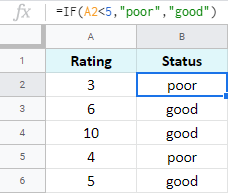 > >Sidoo kale eeg:
> >Sidoo kale eeg: - 10>Google Sheets HADDII uu si faahfaahsan u shaqeeyo >
Labadan hawlood waa kuwo caqli gal ah.
qiyamka si macquul ah waa sax, halka Google Sheets OR shaqaynayo - haddii mid ee shuruudaha la bixiyay ay run yihiin. Haddii kale, labaduba waxay soo noqon doonaan BEEN.Runtii, ma xasuusto isticmaalka kuwan badan oo kaligood ah. Laakin labadaba waxaa loo isticmaalaa hawlo kale iyo qaacidooyin, gaar ahaan la shaqaynta IF ee Google Sheets.
Ku darida Google Sheets AND function si xaaladdeyda, waxaan ku hubin karaa qiimeynta laba tiir. Haddii labada lambarba ay ka weyn yihiin ama la mid yihiin 5, waxaan ku calaamadinayaa wadarta codsiga inay yihiin "wanaagsan", ama haddii kale " miskiin ":
=IF(AND(A2>=5,B2>=5),"good","poor")
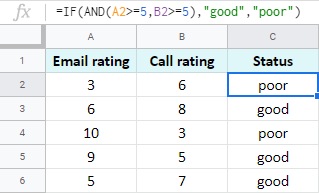
Laakiin Waxaan sidoo kale bedeli karaa xaalada oo aan calaamadin karaa heerka wanaagsan haddii ugu yaraan hal tiro laba ah ay ka badan tahay ama la mid tahay 5. Google Sheets OR function ayaa ku caawin doona:
> =IF(OR(A2>=5,B2>=5),"good","poor") 0> 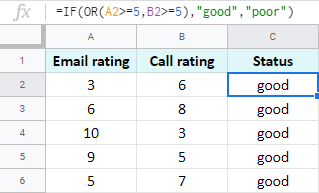
CONCATENATE gudaha Google Sheets
Haddii aad u baahan tahay inaad ku biirto diiwaannada dhowr unug oo mid ahadigoon lumin mid ka mid ah xogta, waa inaad isticmaashaa shaqada Google Sheets CONCATENATE:
= CONCATENATE(string1, [string2, ...])Wax kastoo xarfo, kelmado, ama tixraacyo unugyo kale ah aad siiso qaacidada, Waxay ku soo celin doontaa wax kasta oo ku jira hal unug:
=CONCATENATE(A2,B2)
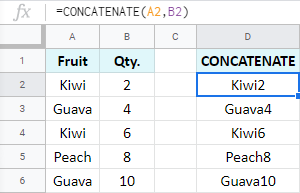
=CONCATENATE(A2,", ",B2)
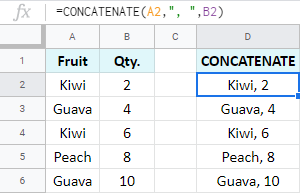
Sidoo kale eeg:
- >
Si dhakhso ah ayaad u hubin kartaa kala duwanaanshaha boos kasta oo dheeraad ah adiga oo isticmaalaya shaqada TRIM:
= TRIM(text)Geli qoraalka laftiisa ama tixraac unug qoraal ah. Shaqadu waxay eegi doontaa iyada oo kaliya ma gooyn doonta dhammaan meelaha hogaaminta iyo daba-galka ah laakiin waxay sidoo kale yaraynaysaa tiradooda inta u dhaxaysa erayada hal:
>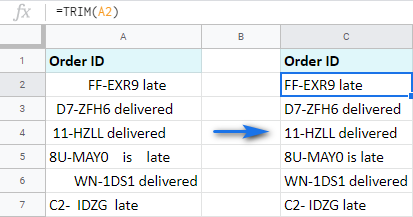 >Maanta & HADDA
>Maanta & HADDA Haddii ay dhacdo in aad ka shaqeyso warbixinnada maalinlaha ah ama aad u baahato taariikhda maanta iyo wakhtiga xaadirka ah ee xaashidaada, maanta iyo hadda hawluhu waa adeegaaga.
iyagoo kaashanaya, waxaad gelin doontaa taariikhda maanta iyo qaacidooyinka wakhtiga ee Google Sheets oo iyagu is cusboonaysiin doona mar kasta oo aad gasho dukumeentiga. Runtii ma qiyaasi karo shaqada ugu fudud labadan:
> =NOW() waxay soo celin doontaa taariikhda maanta iyo waqtiga hadda. 5> 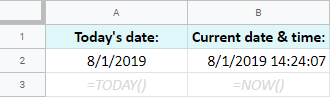
Sidoo kale eeg:
>- >
Tusaale ahaan, haddii aan ka jari lahaa 7 maalmood dhalashada saaxiibkay ilaa ogow goorta la bilaabayo diyaarinta, waxaan isticmaali lahaa qaacidada sidan oo kale ah:
=DATE(2019,9,17)-7
Ama waxaan ka dhigi karaa shaqada DATE inay noqoto maalinta 5aad ee bisha iyo sanadka hadda:
0> =DATE(YEAR(TODAY()),MONTH(TODAY()),5) > Sidoo kale eeg:
>- >
Google Sheets VLOOKUP
Ugu dambayntii, shaqada VLOOKUP. Shaqadaas isku midka ah ee ka ilaalisa isticmaalayaasha xaashiyaha Google ee badan cabsida. :) Laakiin runtu waxay tahay, adiga oo keliyawaxaad u baahan tahay inaad hal mar dumiso - mana xasuusan doontid sidii aad u noolaatay la'aanteed.
>Google Sheets VLOOKUP wuxuu sawiraa hal tiir oo miiskaaga ah isagoo raadinaya diiwaan aad sheegtay oo ka soo jiidaya qiimaha u dhigma tiir kale safkaas isku midka ah: = VLOOKUP(raadinta_furaha, kala duwanaanta, index, [waa_lasoocay])Waxaan hayaa miis ay ku jiraan miraha waxaanan rabaa in aan ogaado inta ay le'eg tahay qiimaha Taas awgeed, waxaan abuuraa qaacido u eegi doona Orange tiirka koowaad ee miiskayga oo aan ka soo celiyo qiimaha u dhigma tiirka saddexaad:
> =VLOOKUP("Orange",A1:C6,3)> 35
Haga faah faahsan ee kujira VLOOKUP-ka ee kujira xaashida xaashida ee tusaalooyinkaSi deg deg ah wax uga beddel qaacidooyin badan oo Google-ka ah oo wata qalab gaar ah
Waxa kale oo aanu haynaa qalab kaa caawinaya in aad wax ka beddesho qaabab badan oo Google-ka ah oo ku dhex jira tirada la doortay. Waxaa loo yaqaan Formulas. Aan ku tuso sida ay u shaqeyso.
Waxaan haystaa miis yar oo aan isticmaalay hawlaha SUMIF si aan u helo wadarta midhaha kasta:
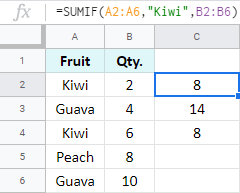 >
>
Waxaan rabaa inaan sameeyo. ku dhufo dhammaan wadarta 3 si dib loogu soo celiyo. Markaa waxaan doortaa tiirka leh qaacidooyinkayga oo furay

